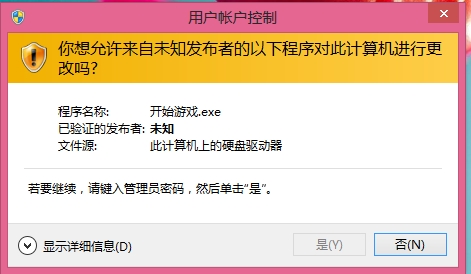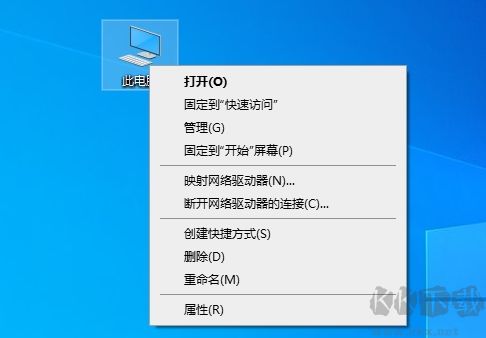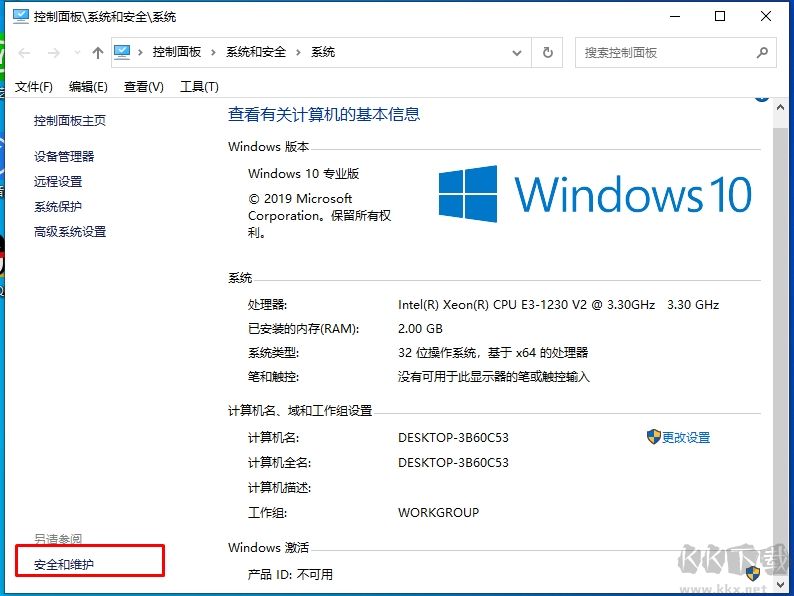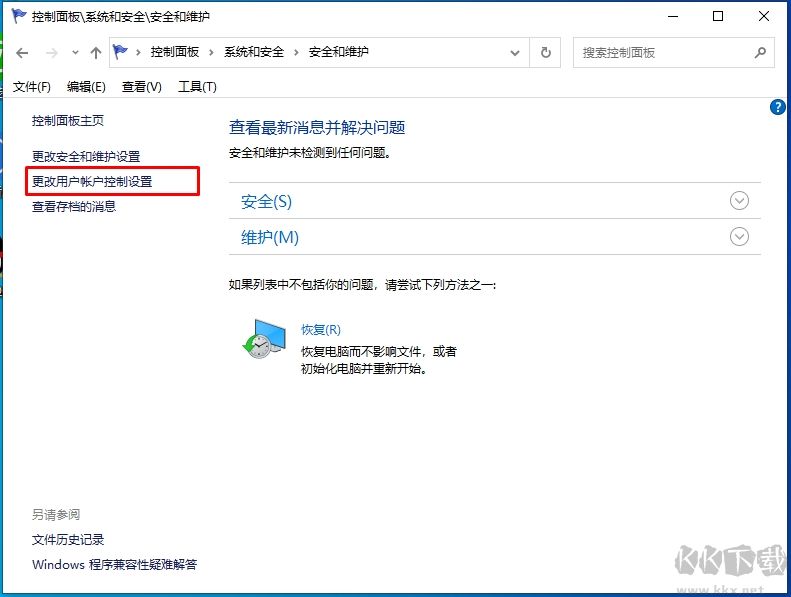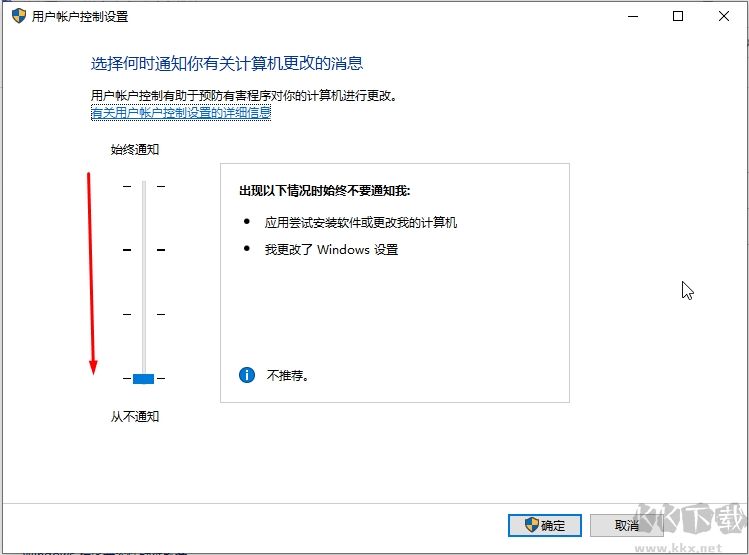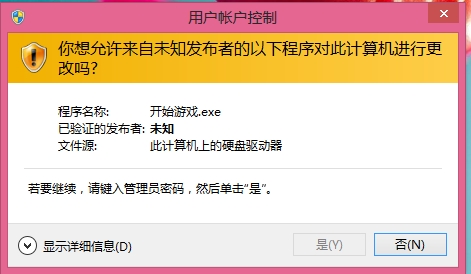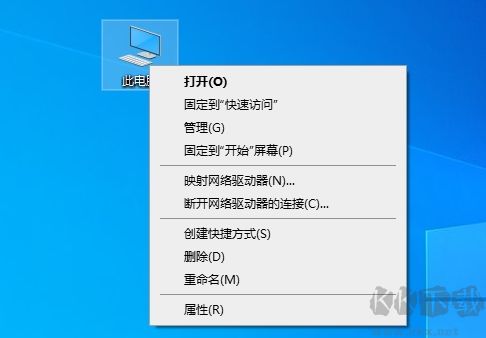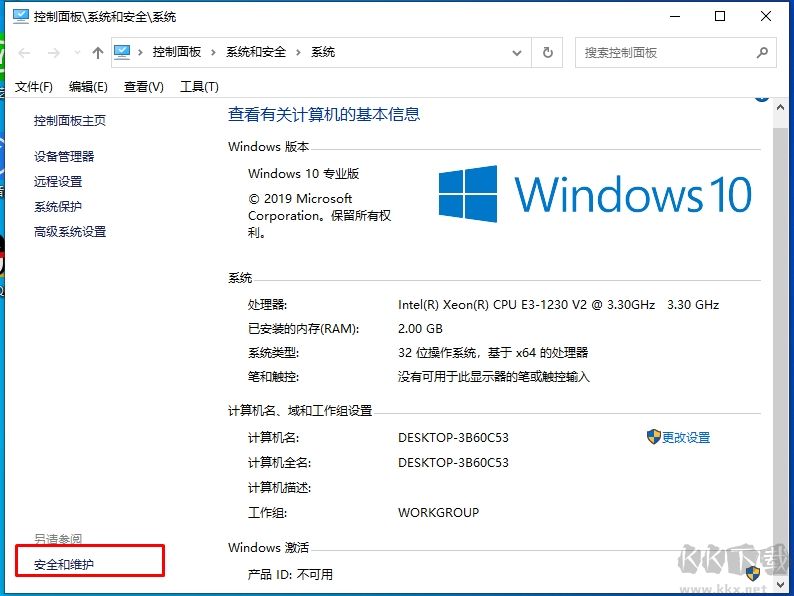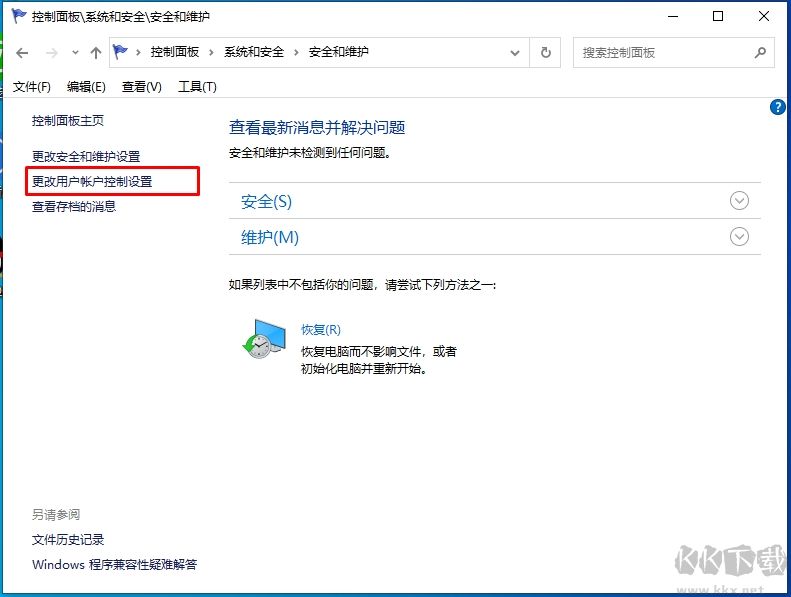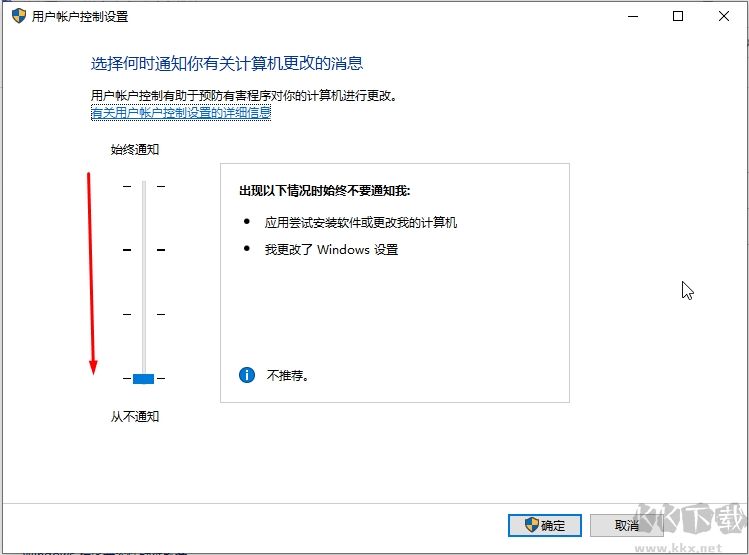Win10用户账户控制怎么取消?Win10用户账户控制设置方法
网友整理
在Win10系统使用中,大家肯定都会遇到这样的情况,当打开软件或是程序时,如EXE文件,那么就总是会弹出用户账户控制的警告窗口,点击是才可以运行软件,这无疑麻烦了不少,用户账户控制是Windows系统用于保护系统的一道屏障,但是一般来说用处不大,毕竟国内太多软件都是没有微软签名的。那么Win10用户账户控制怎么取消?下面一起来学习一下。
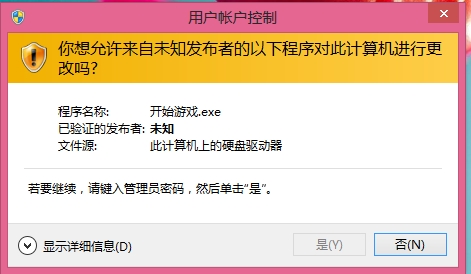
Win10用户账户控制设置方法:
1、右键点击桌面上的“此电脑”图标,选择属性选项;
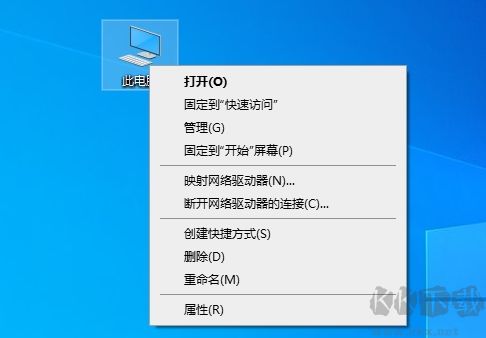
2、打开之后,我们可以看到系统信息界面,点击左下角的【安全和维护】;
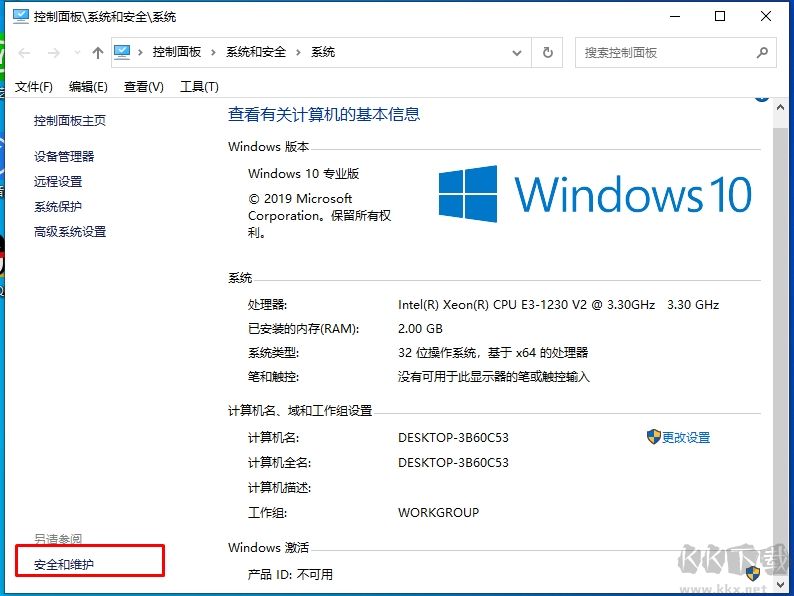
3、之后就可以看到右上角的更改用呢账户控制设置选项,点击。
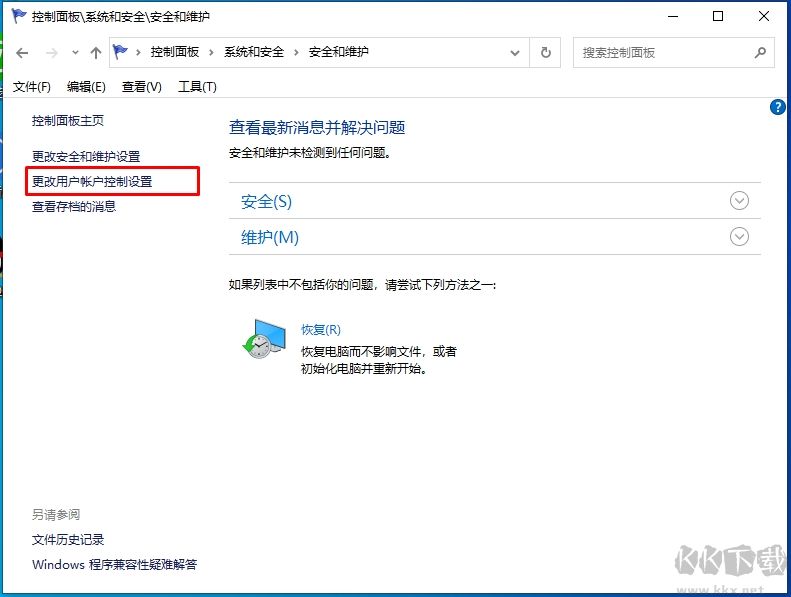
4、拖动滑块到最下方,确定确定!
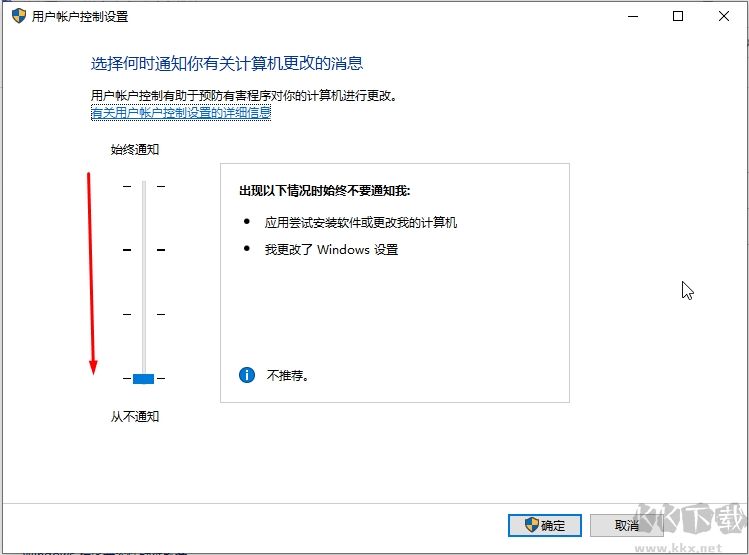
这样设置之后,打开任何程序将不再会出现用户账户控制窗口,使用起来Win10也流畅不少,KK下载站分享,观迎关注。